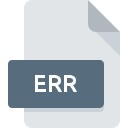
Estensione ERR
Error Log Format
-
Category
-
Popolarità3.4 (12 votes)
Cos'è il file ERR?
I file ERR vengono utilizzati per scopi di monitoraggio dell'applicazione.
Che tipo di dati memorizzano i file ERR?
I file ERR vengono utilizzati per memorizzare i messaggi di errore dell'applicazione. Gli errori possono verificarsi durante l'avvio dell'applicazione, il caricamento delle risorse o la scrittura di dati su file, tra gli altri. I file ERR vengono comunemente utilizzati durante la fase di test dell'applicazione quando vengono condotti vari test funzionali e per la risoluzione dei problemi dell'applicazione. I file ERR vengono utilizzati anche per i test dei casi limite, in cui il software viene testato in condizioni estreme, come l'accesso a risorse fortemente limitate, la risposta a input utente imprevisti, ecc.
Posso aprire un file ERR manualmente?
I file ERR memorizzano i dati in testo normale e quindi possono essere facilmente aperti con qualsiasi editor di testo. I file ERR vengono generati automaticamente dalle applicazioni e ogni volta con un nome diverso e univoco. Questo meccanismo consente agli utenti di tenere traccia di eventuali modifiche apportate all'applicazione e di accertare potenziali fonti di errore (errori di aggiornamento, impostazioni danneggiate, ecc.).
Programmi che supportano l'estensione ERR
L'elenco seguente contiene programmi raggruppati per 3 sistemi operativi che supportano i file ERR. I file con il suffisso ERR possono essere copiati su qualsiasi dispositivo mobile o piattaforma di sistema, ma potrebbe non essere possibile aprirli correttamente sul sistema di destinazione.
Software servando al file ERR
Updated: 12/18/2022
Come aprire il file ERR?
Non essere in grado di aprire file con estensione ERR può avere origini diverse. Il lato positivo è che i problemi più riscontrati relativi a Error Log Format files non sono complessi. Nella maggior parte dei casi possono essere affrontati in modo rapido ed efficace senza l'assistenza di uno specialista. L'elenco seguente ti guiderà attraverso il processo di risoluzione del problema riscontrato.
Passaggio 1. Scarica e installa Windows Notepad
 Il motivo più comune per tali problemi è la mancanza di applicazioni adeguate che supportano i file ERR installati sul sistema. La soluzione più ovvia è scaricare e installare Windows Notepad o uno sui programmi elencati: TextEdit, Visual FoxPro, AutoCAD Civil. L'elenco completo dei programmi raggruppati per sistemi operativi è disponibile sopra. Il metodo più sicuro per scaricare Windows Notepad installato è visitare il sito Web dello sviluppatore (Microsoft Corporation) e scaricare il software utilizzando i collegamenti forniti.
Il motivo più comune per tali problemi è la mancanza di applicazioni adeguate che supportano i file ERR installati sul sistema. La soluzione più ovvia è scaricare e installare Windows Notepad o uno sui programmi elencati: TextEdit, Visual FoxPro, AutoCAD Civil. L'elenco completo dei programmi raggruppati per sistemi operativi è disponibile sopra. Il metodo più sicuro per scaricare Windows Notepad installato è visitare il sito Web dello sviluppatore (Microsoft Corporation) e scaricare il software utilizzando i collegamenti forniti.
Passaggio 2. Verificare di disporre dell'ultima versione di Windows Notepad
 Se hai già Windows Notepad installato sui tuoi sistemi e i file ERR non sono ancora aperti correttamente, controlla se hai l'ultima versione del software. Può anche accadere che i creatori di software aggiornando le loro applicazioni aggiungano compatibilità con altri formati di file più recenti. Il motivo per cui Windows Notepad non può gestire i file con ERR potrebbe essere che il software non è aggiornato. L'ultima versione di Windows Notepad dovrebbe supportare tutti i formati di file compatibili con le versioni precedenti del software.
Se hai già Windows Notepad installato sui tuoi sistemi e i file ERR non sono ancora aperti correttamente, controlla se hai l'ultima versione del software. Può anche accadere che i creatori di software aggiornando le loro applicazioni aggiungano compatibilità con altri formati di file più recenti. Il motivo per cui Windows Notepad non può gestire i file con ERR potrebbe essere che il software non è aggiornato. L'ultima versione di Windows Notepad dovrebbe supportare tutti i formati di file compatibili con le versioni precedenti del software.
Passaggio 3. Assegnare Windows Notepad ai file ERR
Dopo aver installato Windows Notepad (la versione più recente) assicurarsi che sia impostato come applicazione predefinita per aprire i file ERR. Il processo di associazione dei formati di file con l'applicazione predefinita può differire nei dettagli a seconda della piattaforma, ma la procedura di base è molto simile.

Selezione dell'applicazione di prima scelta in Windows
- Fare clic con il tasto destro del mouse sul file ERR e selezionare l'opzione
- Fai clic su quindi seleziona l'opzione
- L'ultimo passaggio è selezionare e fornire il percorso della directory alla cartella in cui è installato Windows Notepad. Ora non resta che confermare la tua scelta selezionando Usa sempre questa app per aprire i file ERR e facendo clic su .

Selezione dell'applicazione di prima scelta in Mac OS
- Facendo clic con il pulsante destro del mouse sul file ERR selezionato, aprire il menu file e selezionare
- Apri la sezione facendo clic sul suo nome
- Selezionare il software appropriato e salvare le impostazioni facendo clic su
- Infine, dovrebbe apparire una modifica a tutti i file con il messaggio di estensione ERR. Fare clic sul pulsante per confermare la scelta.
Passaggio 4. Verificare che il ERR non sia difettoso
Se hai seguito le istruzioni dei passaggi precedenti ma il problema non è stato ancora risolto, devi verificare il file ERR in questione. È probabile che il file sia danneggiato e quindi non sia possibile accedervi.

1. Il ERR potrebbe essere infetto da malware: assicurati di scansionarlo con uno strumento antivirus.
Se il file è infetto, il malware che si trova nel file ERR ostacola i tentativi di apertura. Scansiona il file ERR e il tuo computer alla ricerca di malware o virus. Se il file ERR è effettivamente infetto, seguire le istruzioni seguenti.
2. Assicurarsi che il file con l'estensione ERR sia completo e privo di errori
Se hai ottenuto il file ERR problematico da una terza parte, chiedi loro di fornirti un'altra copia. Durante il processo di copia del file possono verificarsi errori che rendono il file incompleto o danneggiato. Questo potrebbe essere l'origine dei problemi riscontrati con il file. È possibile che il processo di download del file con estensione ERR sia stato interrotto e che i dati del file siano difettosi. Scarica di nuovo il file dalla stessa fonte.
3. Verifica se il tuo account ha diritti amministrativi
Alcuni file richiedono diritti di accesso elevati per aprirli. Accedi utilizzando un account amministrativo e vedi Se questo risolve il problema.
4. Assicurarsi che il sistema disponga di risorse sufficienti per eseguire Windows Notepad
Se i sistemi non dispongono di risorse sufficienti per aprire i file ERR, provare a chiudere tutte le applicazioni attualmente in esecuzione e riprovare.
5. Verifica che il sistema operativo e i driver siano aggiornati
Le ultime versioni di programmi e driver possono aiutarti a risolvere i problemi con i file Error Log Format e garantire la sicurezza del tuo dispositivo e sistema operativo. Driver o software obsoleti potrebbero aver causato l'impossibilità di utilizzare un dispositivo periferico necessario per gestire i file ERR.
Vuoi aiutare?
Se siete in disposizione di ulteriori informazioni riguardando il file ERR, vi saremmo grati per la vostra partecipazione di questa conoscenza con gli utenti del nostro servizio. Utilizzate il modulo di contatto che si trova qui e inviateci le informazioni sul file ERR.

 Windows
Windows 


 MAC OS
MAC OS 
 Linux
Linux 

